Como alterar as opções para marcar um e -mail como lida no Outlook
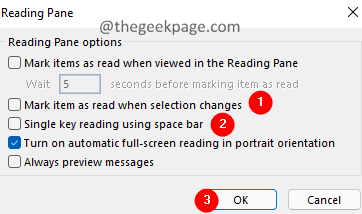
- 1676
- 120
- Leroy Lebsack
O Outlook é de longe a ferramenta mais usada e confiável usada pelos usuários para surfar emails. Por padrão, quando você clica em um email, o email é marcado como lido pelo Outlook. Além disso, se você clicar no espaço, o email selecionado será marcado como lido.
Isso pode ser um problema, porque você pode ter passado rapidamente pelos e -mails sem realmente lê -los. Se você voltar posteriormente, já que os e -mails já estão marcados como lidos, é difícil acompanhar o que você realmente leu.
Bem ! A boa notícia é que você pode alterar esse comportamento padrão. Você pode definir o comportamento para marcar o email como lido, somente quando você clicar duas vezes no e-mail para abrir e lê-lo.
Se você estiver ansioso para alterar as configurações padrão em sua Outlook, basta experimentar as etapas abaixo.
Etapas a serem seguidas para alterar a opção para fazer um email como lido
1. Abra o aplicativo do Outlook.
2. Clique no Arquivo das opções de menu superior.
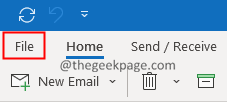
3. Clique em Opções.
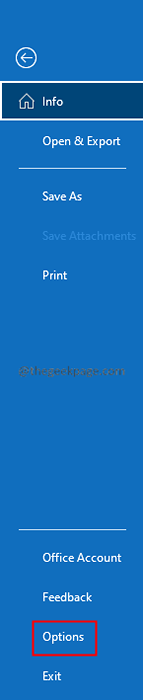
4. A janela Opções do Outlook abre. Do lado esquerdo, clique em Correspondência.
5. Role para baixo e localize o Painéis Outlook seção. Clique no Painel de leitura botão.

6. Desamarrar a opção Marque o item como lido quando a seleção mudar.
7. Desamarrar a opção Leitura de chave única usando a barra de espaço.
8. Clique no OK Botão na janela do painel de leitura.
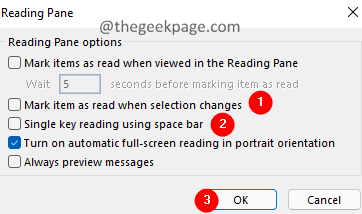
9. Na janela Opções do Outlook, clique no OK botão.
Uma vez feito isso, os e-mails serão marcados como somente leitura depois de clicar duas vezes no e-mail para abrir e lê-lo.
Isso é tudo.
Esperamos que este pequeno artigo tenha sido informativo. Por favor, comente e deixe -nos saber se isso ajudou.
Obrigado pela leitura.
- « Como consertar BDDCI.Sys BSOD Erro no Windows 11 facilmente
- Como ativar ou desativar lembrar meus aplicativos no Windows 11 »

